Ak ste už niekedy používali systém Windows, možnovedieť, že má na spodnom paneli panel úloh, ktorý je ekvivalentom makra systému Dock. Môžete k nemu pripnúť aplikácie a tiež ich spustiť. Okrem toho aplikácie, ktoré sú pripnuté na paneli úloh v systéme Windows 10, sa dajú otvoriť pomocou skratky Win + NumberKey. Niečo také neexistuje v systéme MacOS hneď po vybalení, ale ak chcete spustiť aplikácie Dock pomocou klávesových skratiek, môžete tak urobiť pomocou bezplatnej aplikácie s názvom prasknutie.
Spustite aplikácie Dock pomocou klávesových skratiek
Snap je skvelý; nainštalujete ho a je už nastavené tak, aby fungovalo tak, ako to funguje vo Windows 10. V podstate môžete spustiť aplikácie Dock pomocou klávesovej skratky Command + NumberKey.
Aplikácie budú samozrejme pripojené k doku. Patria sem aplikácie, ktoré sú skladom a aplikácie tretích strán. Snap funguje skvele s oboma. Ak klepnete na klávesovú skratku Command + 1, spustí sa úplne prvá. V usporiadaní dokov nižšie je prvou aplikáciou Launchpad. Zdá sa, že Snaps bude ignorovať Finder, takže sa začne počítať po Finder, ktorý je prvou aplikáciou pripnutou k mojej Dock.

Ak klepnete na Command + 2, spustí sa Safari, Command + 3 otvorí Notes a tak ďalej. Môžete do svojho doku pripnúť ľubovoľné aplikácie, ktoré sa vám páčia, a táto aplikácia s nimi bude dokonale fungovať.
Aj keď je modul Snap nastavený tak, aby fungoval skvele po vybalení z krabice, skratky si môžete prispôsobiť ľubovoľným spôsobom. Ak to chcete urobiť, otvorte predvoľby Snap a prejdite na kartu Manual.
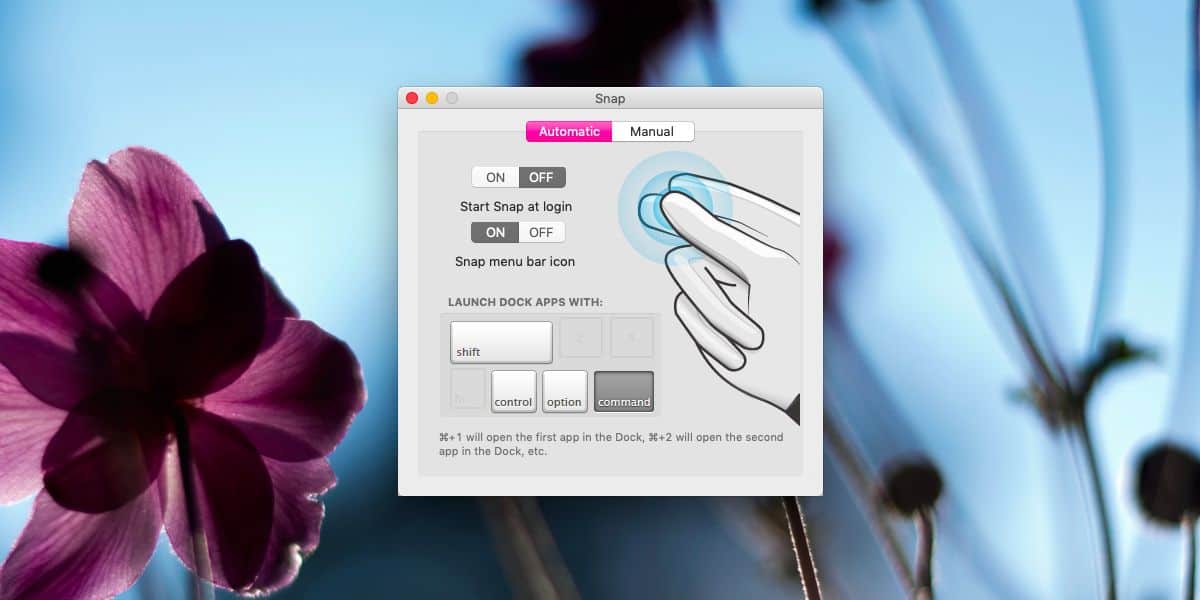
Tu môžete zaznamenať svoju vlastnú skratkuotváranie aplikácií a tu môžete prekonať obmedzenia aplikácie na nespúšťanie aplikácie Finder pomocou klávesovej skratky. Dôvod, prečo nespustil Finder, je ten, že potrebuje špeciálne povolenie. Pri zaznamenávaní odkazu a jeho použití ako prvého sa zobrazí výzva, aby ste aplikácii udelili špeciálne povolenie na otvorenie aplikácie Finder.
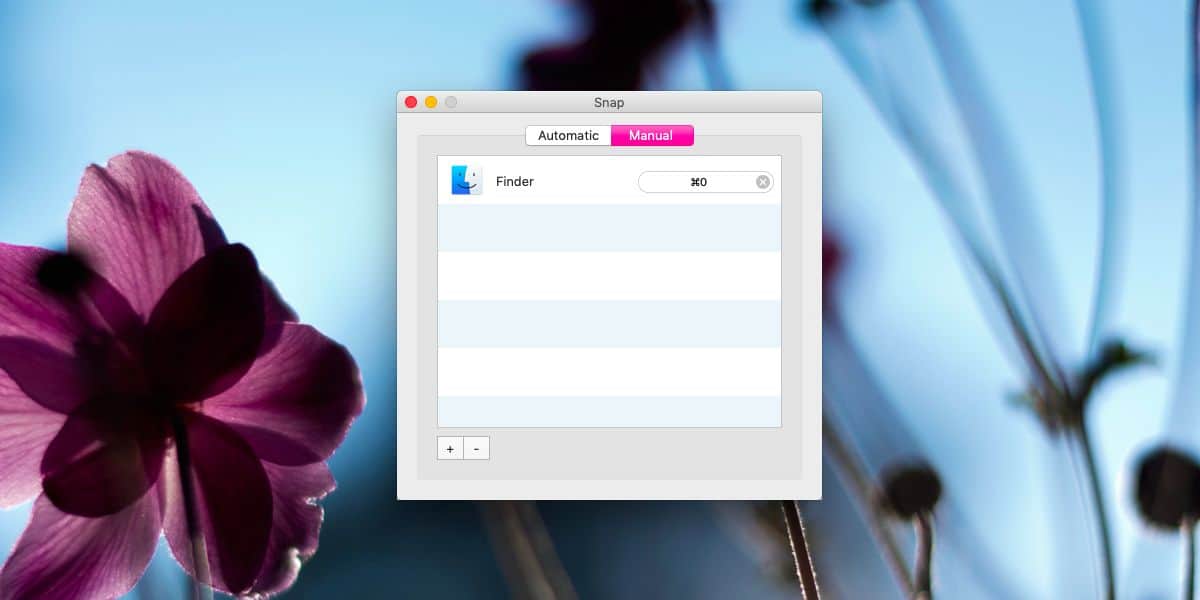
Je samozrejmé, že je to skvelá aplikáciaviac ľudí by o nich malo vedieť. Aplikácia sa spustí na paneli s ponukami, ale ak chcete, môžete ikonu skryť. Okrem toho tiež podporuje temnú tému v systéme MacOS Mojave. Ak prepínate medzi motívmi, musíte aplikáciu ukončiť a znova spustiť, aby sa zmena mohla uplatniť, ale to nie je moc, na čo si treba sťažovať. Nakoniec môžete nastaviť Snap, aby bežal pri štarte.
Ak chcete zmeniť, čo robia predvolené klávesové skratky aplikácie, môžete v nastaveniach prejsť na kartu Ručne a jednoducho pridať odkaz na inú aplikáciu.













Komentáre